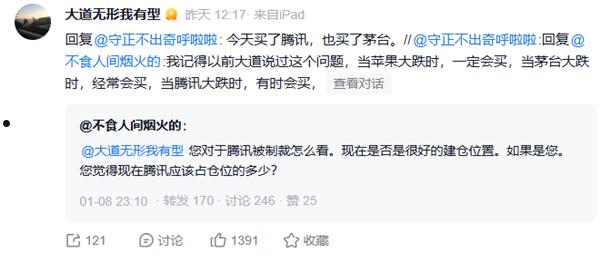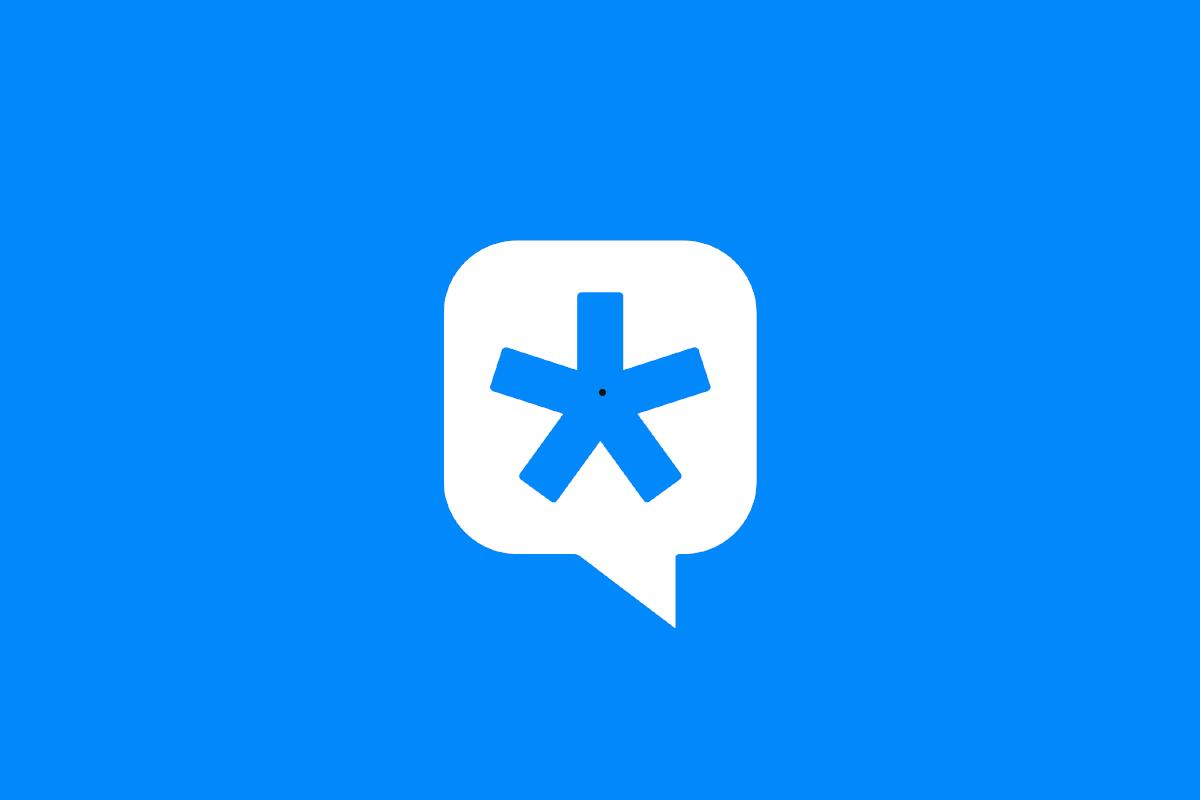在腾讯会议中更改头像,首先打开 App,点击个人头像进入个人信息页面,再次点击头像选择新图片,确认更改即可;更改后你会在屏幕上看到修改成功的提示,有时可能需要几分钟才能在会议中看到新的头像。
腾讯会议作为一款流行的远程协作工具,在日常办公、教育学习等多种场合都发挥着重要作用。为了让用户能够在会议中更加个性化地展示自己,腾讯会议提供了更改头像的功能。下面将一步步指导你如何在腾讯会议中更改你的个人头像。

更改腾讯会议头像的步骤
1.打开腾讯会议 App:打开你手机上的腾讯会议应用程序。
2.进入个人页面:在主界面上方找到并点击你的个人头像。
3.访问个人信息页面:进入个人页面后,再次点击头像以进入个人信息页面。
4.选择新头像:在个人信息页面中,点击当前显示的头像框。你可以选择拍照或从手机相册中选取一张照片作为新头像。
5.确认更改:选好照片后,按照提示进行裁剪调整。完成后点击“保存”或“确定”按钮。
6.查看更改结果:成功更改后,你会在屏幕上看到“修改成功”的提示。请注意,有时候更改可能需要几分钟才能在会议中生效。
注意事项
- 图片格式:确保选择的图片清晰且大小适中,一般情况下,JPG 或 PNG 格式的照片比较常见。
- 遵守规则:选择的图片应遵守社区规则,不得包含敏感内容,比如暴力、色情等。
- 隐私保护:如果使用的是真人照片,请确保您有权使用该照片,并考虑隐私保护问题。
- 调整头像尺寸:在裁剪时,尽量选择清晰度高的部分,避免过多背景元素分散注意力。
- 使用高质量图片:选择分辨率较高的图片作为头像,这样即使在放大时也不会显得模糊不清。
- 保持一致性:如果您使用多个社交媒体平台,考虑使用相同的头像以保持一致性,这有助于同事和朋友更容易识别你。
- 定期更新:偶尔更换头像可以让你的形象保持新鲜感,但也应避免过于频繁地更换,以免造成混淆。
更改腾讯会议中的头像是一项简单而有趣的个性化设置,可以帮助你在会议中展现个性。通过上述步骤,你可以轻松地更改你的个人头像。希望这篇指南对你有所帮助!